SearchApp.exe Digantung: 9 Pembetulan Terbaik
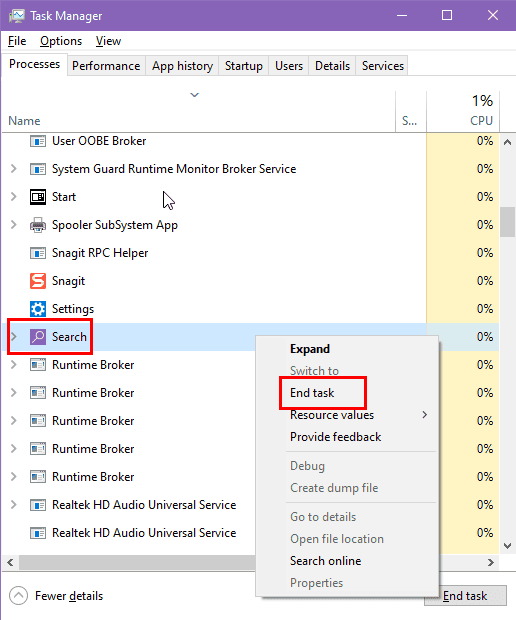
Sekarang, cuba cari fail, dokumen, apl, tetapan, dsb., dan lihat jika SearchApp.exe masih digantung.
3. Jalankan sebagai Pentadbir
- Tekan Windows E untuk membuka File Explorer.
- Pergi ke folder C:WindowsSystemApps.
- Cari folder bernama Microsoft.Windows.Search_cw5n1h2txyewy di dalam direktori SystemApps.
- Klik dua kali folder untuk membukanya dan melihat kandungannya.
- Tatal sehingga anda melihat fail bernama SearchApp.exe, yang merupakan boleh laku utama.
- Klik kanan pada SearchApp.exe untuk memaparkan menu konteks dengan pilihan tambahan.
- Daripada menu, pilih Jalankan sebagai pentadbir untuk melaksanakan program dengan keizinan tinggi.

- Jika digesa oleh UAC, klik Ya untuk mengesahkan bahawa anda mahu menjalankan apl sebagai pentadbir.
4. Mulakan semula Perkhidmatan Carian Windows
- Tekan kekunci Windows R untuk membuka kotak dialog Run.
- Taip services.msc dan tekan Enter untuk membuka tetingkap Services.
- Tatal ke bawah dan cari Carian Windows.
-
Klik kanan padanya dan pilih Berhenti.

- Tunggu beberapa saat, kemudian klik kanan Cari Windows sekali lagi dan pilih Mula untuk memulakan semula.
- Jika anda mahu melakukannya secara terus, klik kanan pada Cari Windows dan pilih Mulakan semula (jika ada).
- Tutup tetingkap Perkhidmatan setelah proses selesai.
5. Bina semula Indeks Carian Windows
- Klik pada butang Menu Mula dan taip Pilihan Pengindeksan.
- Pilih alat di bawah bahagian Padanan terbaik.
- Dalam tetingkap Indexing Options, klik butang Advanced.

- Jika digesa, berikan bukti kelayakan pentadbiran atau sahkan tindakan itu.
- Dalam tetingkap Pilihan Terperinci, pergi ke tab Tetapan Indeks.
- Di bawah bahagian Penyelesaian Masalah, klik butang Bina Semula.

- Sahkan tindakan dengan mengklik OK dalam gesaan.
- Tunggu proses pengindeksan dibina semula, yang mungkin mengambil sedikit masa bergantung pada jumlah data.
- But semula PC dan semak sama ada Carian Windows aktif dalam Pengurus Tugas.
6. Betulkan Carian Windows Menggunakan PowerShell
- Lancarkan menu Pengguna Kuasa dengan menekan kekunci Windows X serentak.
- Klik pada Windows PowerShell (Pentadbir) daripada menu.

- Jika digesa, klik Ya untuk memberikan kebenaran pentadbir.
- Dalam tetingkap PowerShell, taip arahan berikut untuk menghentikan perkhidmatan Cari Windows:
Stop-Service -Name WSearch - Sekarang tekan Enter untuk melaksanakan skrip.
- Taip arahan berikut untuk memadam pangkalan data carian sedia ada:
Remove-Item -Path C:ProgramDataMicrosoftSearchDataApplicationsWindowsWindows.edb - Tekan Enter.
- Taip arahan berikut untuk memulakan semula perkhidmatan Carian Windows:
Start-Service -Name WSearch - Tekan Enter untuk menjalankan skrip.
- Tutup tetingkap PowerShell sebaik sahaja arahan telah dilaksanakan.
- Sekarang, uji ciri untuk melihat sama ada SearchApp.exe masih digantung.
7. Melakukan But Bersih
- Lancarkan Menu Mula, taip msconfig dan tekan Enter untuk melancarkan utiliti Konfigurasi Sistem.
- Dalam tab Umum, pilih Permulaan terpilih dan nyahtanda Muatkan item permulaan.

- Navigasi ke tab Perkhidmatan, tandai kotak untuk Sembunyikan semua perkhidmatan Microsoft dan kemudian klik Lumpuhkan semua.

-
Buka Task Manager dengan menekan Ctrl Shift Esc.

- Dalam Task Manager, lumpuhkan semua item permulaan dengan klik kanan setiap satu dan pilih Lumpuhkan.

- Tutup Pengurus Tugas dan kembali ke utiliti Konfigurasi Sistem.
- Klik OK dan tekan butang Guna.

- Mulakan semula komputer anda apabila digesa.
- Uji sistem dalam keadaan but bersih untuk menentukan sama ada isu itu berterusan.
8. Betulkan Pakej Cortana
- Cari PowerShell dalam Menu Mula, klik kanan padanya dan pilih Jalankan sebagai Pentadbir.
- Sahkan sebarang gesaan untuk memberi kebenaran pentadbir.
- Dalam tetingkap PowerShell, taip arahan berikut untuk mendaftar semula Cortana:
Get-AppxPackage -allusers Microsoft.549981C3F5F10 | Foreach {Add-AppxPackage -DisableDevelopmentMode -Register "$($_.InstallLocation)AppXManifest.xml"} - Tekan Enter untuk melaksanakan skrip.

- Tunggu arahan selesai dan pastikan tiada ralat dipaparkan.
- Mulakan semula komputer anda untuk menggunakan perubahan.
- Sahkan bahawa Cortana berfungsi dengan betul selepas dimulakan semula.
9. Lakukan Pemulihan Sistem
Jika semuanya gagal, cuba kembalikan sistem anda kepada versi sebelumnya yang mana Carian Windows berfungsi dengan betul:
- Cari tetapan Buat titik pemulihan dalam Menu Mula dan pilihnya daripada hasil Padanan terbaik.
- Dalam tetingkap System Properties, klik butang System Restore.
- Klik Seterusnya dalam wizard System Restore.
- Pilih titik pemulihan daripada senarai yang disediakan, mengambil kira tarikh dan huraian, kemudian klik Seterusnya.
- Sahkan pilihan anda dengan menyemak butiran dan mengklik Selesai.
- Tunggu sehingga sistem dipulihkan, yang mungkin mengambil sedikit masa dan melibatkan permulaan semula.
- Selepas proses selesai, semak sama ada isu itu telah diselesaikan.
Anda hanya boleh menggunakan Pemulihan Sistem Windows jika anda tidak melumpuhkannya secara manual untuk menyimpan titik pemulihan secara automatik. Jika ciri itu tidak tersedia pada PC anda, anda tidak boleh menggunakannya untuk membetulkan SearchApp.exe.
Jika tiada satu pun di atas berfungsi untuk anda, satu-satunya pilihan yang tinggal ialah pemasangan bersih Windows menggunakan Alat Penciptaan Media. Sebaik sahaja anda memasang sistem pengendalian dari awal dan menyediakannya, pastikan anda tidak melumpuhkan Cortana atau sebarang perkhidmatan lain yang berkaitan dengan apl Carian Windows.
SearchApp.exe mungkin digantung atas apa-apa sebab tetapi kini anda tahu cara mengembalikannya ke tempat kerja. Komen di bawah untuk memberitahu saya pembetulan yang berkesan untuk anda.
Selain itu, baca cara untuk membetulkan penggunaan CPU Windows Search Indexer yang tinggi jika anda merasakan PC anda bertindak.
Atas ialah kandungan terperinci SearchApp.exe Digantung: 9 Pembetulan Terbaik. Untuk maklumat lanjut, sila ikut artikel berkaitan lain di laman web China PHP!

Alat AI Hot

Undresser.AI Undress
Apl berkuasa AI untuk mencipta foto bogel yang realistik

AI Clothes Remover
Alat AI dalam talian untuk mengeluarkan pakaian daripada foto.

Undress AI Tool
Gambar buka pakaian secara percuma

Clothoff.io
Penyingkiran pakaian AI

Video Face Swap
Tukar muka dalam mana-mana video dengan mudah menggunakan alat tukar muka AI percuma kami!

Artikel Panas

Alat panas

Notepad++7.3.1
Editor kod yang mudah digunakan dan percuma

SublimeText3 versi Cina
Versi Cina, sangat mudah digunakan

Hantar Studio 13.0.1
Persekitaran pembangunan bersepadu PHP yang berkuasa

Dreamweaver CS6
Alat pembangunan web visual

SublimeText3 versi Mac
Perisian penyuntingan kod peringkat Tuhan (SublimeText3)

Topik panas
 1664
1664
 14
14
 1423
1423
 52
52
 1317
1317
 25
25
 1268
1268
 29
29
 1246
1246
 24
24
 Windows KB5054979 Kemas kini Senarai Kandungan Kemas Kini Maklumat
Apr 15, 2025 pm 05:36 PM
Windows KB5054979 Kemas kini Senarai Kandungan Kemas Kini Maklumat
Apr 15, 2025 pm 05:36 PM
KB5054979 adalah kemas kini keselamatan kumulatif yang dikeluarkan pada 27 Mac, 2025, untuk Windows 11 versi 24H2. Ia mensasarkan. NET Rangka Kerja Versi 3.5 dan 4.8.1, meningkatkan keselamatan dan kestabilan keseluruhan. Terutama, kemas kini menangani masalah dengan operasi fail dan direktori pada saham UNC menggunakan sistem.io API. Dua kaedah pemasangan disediakan: satu melalui tetapan Windows dengan menyemak kemas kini di bawah kemas kini Windows, dan yang lain melalui muat turun manual dari katalog Kemas Kini Microsoft.
 Nanoleaf ingin mengubah cara anda mengenakan teknologi anda
Apr 17, 2025 am 01:03 AM
Nanoleaf ingin mengubah cara anda mengenakan teknologi anda
Apr 17, 2025 am 01:03 AM
Dok Meja Pegboard Nanoleaf: Penganjur Meja Bergaya dan Fungsian Bosan dengan persediaan pengecasan lama yang sama? Dok Meja Pegboard baru Nanoleaf menawarkan alternatif yang bergaya dan berfungsi. Aksesori meja pelbagai fungsi ini mempunyai 32 RGB penuh warna
 Mendapat CPU AMD dan Aren ' t menggunakan PBO? Anda hilang
Apr 12, 2025 pm 09:02 PM
Mendapat CPU AMD dan Aren ' t menggunakan PBO? Anda hilang
Apr 12, 2025 pm 09:02 PM
Membuka Potensi Ryzen: Panduan Ringkas untuk Meningkatkan Ketepatan Overdrive (PBO) Overclocking PC baru anda kelihatan menakutkan. Walaupun keuntungan prestasi mungkin merasa sukar difahami, meninggalkan potensi yang belum diterokai bahkan kurang menarik. Nasib baik, AMD Ryzen Processo
 Asus ' Rog Zephyrus G14 OLED Gaming Laptop adalah $ 300 off
Apr 16, 2025 am 03:01 AM
Asus ' Rog Zephyrus G14 OLED Gaming Laptop adalah $ 300 off
Apr 16, 2025 am 03:01 AM
Asus Rog Zephyrus G14 Esports Tawaran Khas Laptop! Beli Asus Rog Zephyrus G14 Esports Laptop Sekarang dan nikmati tawaran $ 300! Harga asal ialah $ 1999, harga semasa hanya $ 1699! Nikmati pengalaman permainan yang mendalam pada bila -bila masa, di mana sahaja, atau gunakannya sebagai stesen kerja mudah alih yang boleh dipercayai. Best Buy kini menawarkan tawaran pada komputer riba Asus Rog Zephyrus G14 2024 ini. Konfigurasi dan prestasinya yang kuat sangat mengagumkan. Ini Asus Rog Zephyrus G14 E-sukan Komputer Kos 16 Pada Best Buy
 Cara Menggunakan Windows 11 sebagai Penerima Audio Bluetooth
Apr 15, 2025 am 03:01 AM
Cara Menggunakan Windows 11 sebagai Penerima Audio Bluetooth
Apr 15, 2025 am 03:01 AM
Hidupkan PC Windows 11 anda menjadi pembesar suara Bluetooth dan nikmati muzik kegemaran anda dari telefon anda! Panduan ini menunjukkan kepada anda cara dengan mudah menyambungkan peranti iPhone atau Android anda ke komputer anda untuk main balik audio. Langkah 1: Sepasang peranti Bluetooth anda Pertama, Pa
 Microsoft akhirnya boleh membetulkan menu permulaan Windows 11 ' s
Apr 10, 2025 pm 12:07 PM
Microsoft akhirnya boleh membetulkan menu permulaan Windows 11 ' s
Apr 10, 2025 pm 12:07 PM
Menu Mula Windows 11 mendapat baik pulih yang sangat diperlukan Microsoft's Windows 11 Start Menu, pada mulanya dikritik kerana akses aplikasi yang kurang intuitif, sedang menjalani reka bentuk semula yang signifikan. Ujian awal mendedahkan pengalaman pengguna yang jauh lebih baik. Ke atas
 5 ciri tingkap tersembunyi yang harus anda gunakan
Apr 16, 2025 am 12:57 AM
5 ciri tingkap tersembunyi yang harus anda gunakan
Apr 16, 2025 am 12:57 AM
Buka kunci Ciri -ciri Windows Tersembunyi untuk pengalaman yang lebih lancar! Temui fungsi Windows yang menghairankan yang dapat meningkatkan pengalaman pengkomputeran anda dengan ketara. Malah pengguna Windows berpengalaman mungkin menemui beberapa helah baru di sini. Kunci Dinamik: Auto
 5 Tetapan Windows Untuk diubah untuk meningkatkan hayat bateri komputer riba
Apr 12, 2025 am 06:04 AM
5 Tetapan Windows Untuk diubah untuk meningkatkan hayat bateri komputer riba
Apr 12, 2025 am 06:04 AM
Adakah bateri komputer riba Windows anda mengalir lebih cepat daripada yang anda mahukan? Jangan risau, anda boleh melanjutkan hidupnya dengan beberapa tweak mudah untuk ciri-ciri pengurusan kuasa terbina dalam Windows. Inilah cara memaksimumkan hayat bateri komputer riba anda di singl















